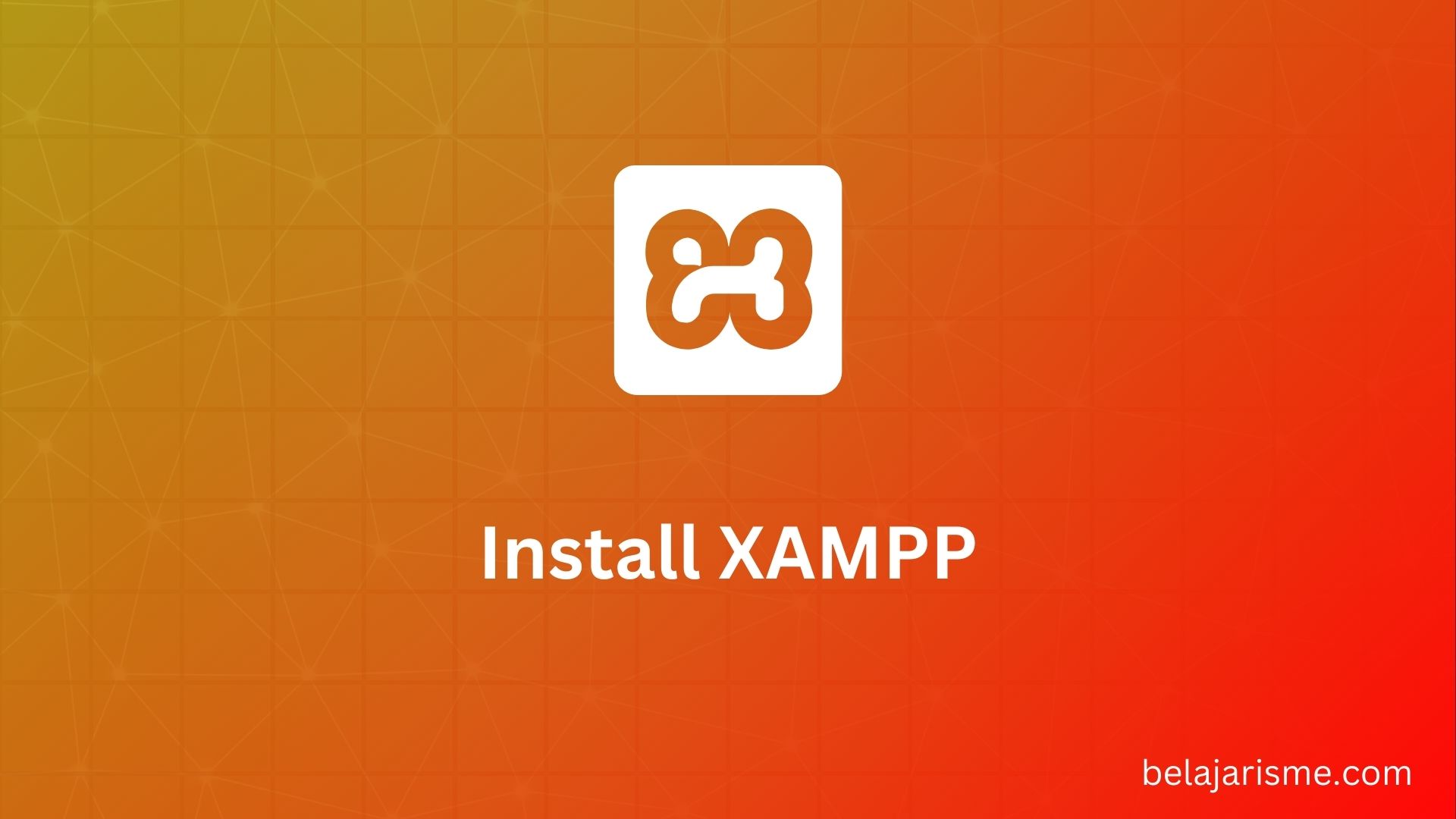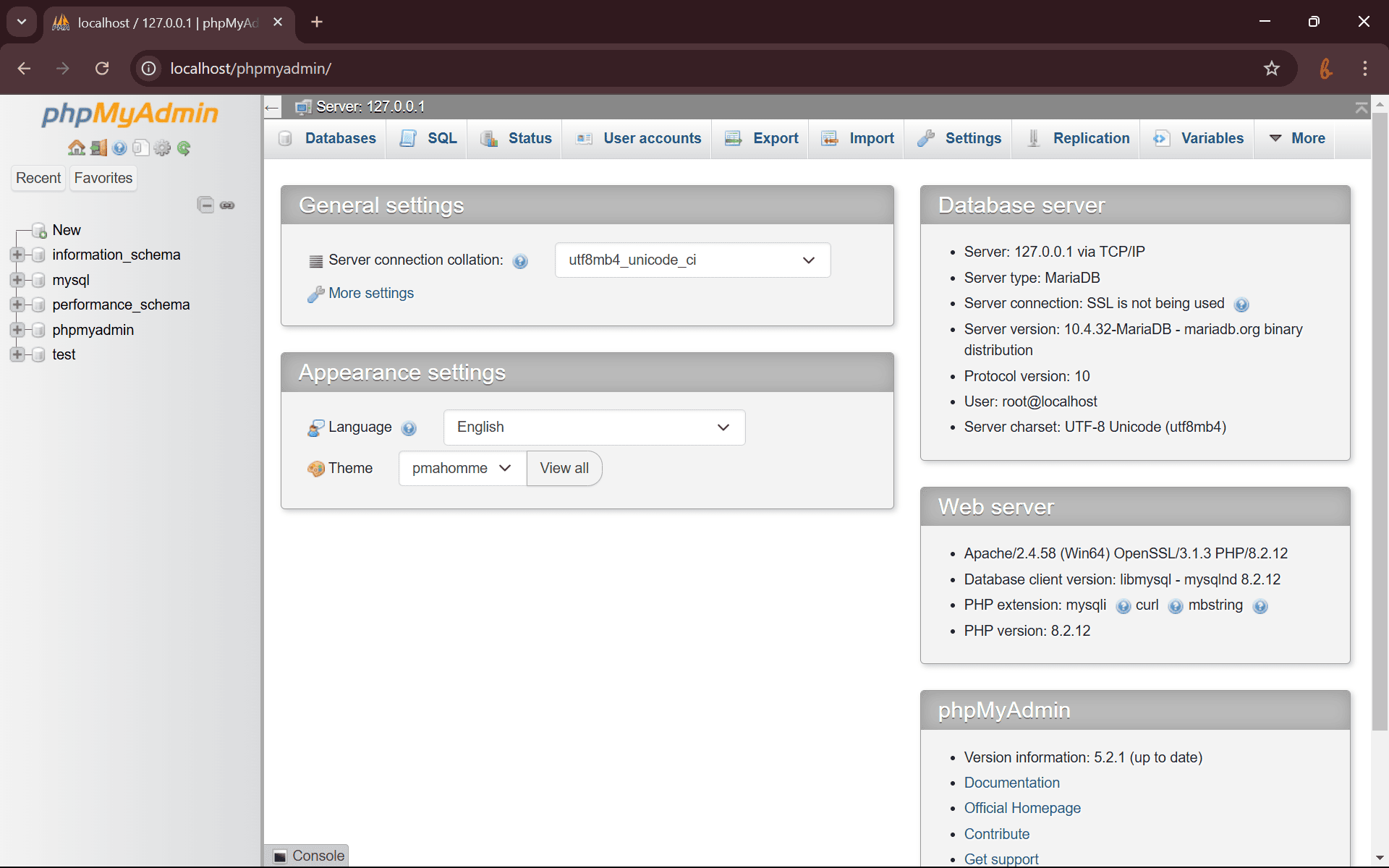XAMPP dan Cara Install nya
Heru Iryanto
Teacher, Content Creator and Full-Stack DeveloperApa sih XAMPP itu? Bagi yang sedang belajar permrograman web, software XAMPP ini pasti sangat membantu kita untuk pengembangan website, khususnya web yang berhubungan dengan PHP, database dan ingin dijalankan di localhost komputer kita. XAMPP merupakan paket komplit web server yang terdiri dari Apache, MariaDB, PHP, Perl dan tool lainnya seperti FTP Server dan phpMyAdmin.
Sehingga dengan XAMPP ini kita tidak harus mengistall satu-satu tool tersebut, cukup install XAMPP maka semua tool sudah ter-install dan terkonfigurasi secara otomatis. XAMPP ini dapat di install pada sistem oprasi Windows, Linux maupun OS X.
Dalam pemrograman web, Apache akan bertugas sebagai web servernya. MariaDB sebagai databasenya, bagi yang menggunankan database MySQL atau MySQLi tidak perlu khawatir karena fitur-fitur MySQL dan MySQLi pun dapat digunakan seperti biasa pada MariaDB ini.
PHP akan bertugas sebagai bahasa pemrograman di sisi server (server side scripting). Dan agar lebih mudah mengakses database, kita bisa menggunakan phpMyAdmin yang sudah termasuk dalam paket komplit XAMPP.
Dengan tools diatas, maka kita bisa mengembangkan website dan melihat website di komputer local kita. Setelah websitenya dirasa sudah OK, baru deh kita dapat membeli domain dan hosting agar web yang sudah kita buat dapat diakses melalui internet.
Oh iya, domain adalah alamat website kita misalnya websitekamu.com . Sedangkan hosting adalah tempat menyimpan file-file website kita di internet, seperti menyimpan gambar, file html, css, js, php dan lainnya yang berhubungan dengan web kita.
Ok cukup sekian sedikit pengenalan mengenai XAMPP nya, sekarang mari langsung kita install XAMPP nya dengan cara sebagai berikut :
- Buka web https://www.apachefriends.org/ dan download sesuai dengan sistem operasi komputer kamu.
- Setelah berhasil didownload, silakan klik 2x hasil download tadi untuk menginstall XAMPP nya.
- Jika muncul warning “Important! Because an activated User Account Control (UAC) on your system some functions of XAMPP are possibly restricted. With UAC please avoid to install XAMPP to C:\Program Files(Missing Write permissions). Or Deactivate UAC with msconfig after this setup.” diklik OK saja. Warning ini mengingatkan kepada kita agar jangan menginsatall XAMPP pada folder C:\Program Files, lebih baik menginstall pada folder C:\xampp, atau mematikan UAC nya.
- Pada bagian Setup XAMPP, klik Next.
- Pada bagian Select Components, klik Next.
- Pada bagian Installation folder, biarkan seperti ini C:\xampp pada bagian Select a folder nya, lalu klik Next.
- Pada bagian Language, silahkan pilih bahasa yang diinginkan, misalnya English, klik Next.
- Pada bagian Bitnami for XAMPP, ceklis boleh dihilangkan, klik Next.
- Pada bagian Ready to Install, klik Next.
- Tunggu sampai proses Installing nya selesai.
- Setelah selesai, akan muncul bagian Completing the XAMPP Setup Wizard. Silakan ceklis bagian Do you want to start the Control Panel now untuk menjalankan XAMPP nya dan klik Finish (Untuk selanjutnya, teman-teman bisa menjalankan XAMPP dengan membuka folder C:\xampp dan mengklik 2x xampp-control.exe)
- Ketika pertama kali XAMPP dibuka, ada warning tulisan berwarna biru seperti ini “You are not running with administrator rights! This will work for most application stuff but whenever you do something with services, there will be a security dialogue or things will break! So think about running this application with administrator rights!”. Ternyata meskipun kita sudah menginstall di C:\xampp kita masih mendapat warning mengenai hak akses administrator. Cara mengatasi ini ada ada 2 pilihan yaitu dengan memilih mendisable UAC nya atau memilih menjalankan dengan hak akses administrator, kalau saya memilih pilihan yang ke-2. Nanti akan saya jelaskan dibawah ini, untuk sementara kita lanjut dulu.
- Untuk menjalankan Apache, silakan klik tombol Start yang bearada di samping Apache. Izinkan Windows Defender Firewall dengan mengklik tombol Allow acces.
- Untuk menjalankan MySQL, silakan klik tombol Start yang bearada di samping MySQL. Izinkan Windows Defender Firewall dengan mengklik tombol Allow acces.
- Dengan 2 tools ini kita sudah bisa berekperiman untuk membuat web berbasis PHP dan databasenya.
- Untuk mengecek apakah tools nya sudah berjalan, silakan buka web browser (Google Chrome atau lainnya) lalu ketikkan http://localhost . Atau bisa juga dengan mengklik tombol Admin pada baris MySQL di aplikasi XAMPP. Jika sudah terbuka, berarti instalasi XAMPP sudah berhasil.
- Jika sudah selesai menggunakan XAMPP, maka kita dapat menghentikannya melalui tombol Stop yang ada di samping Apache dan MySQL. Setelah itu klik tombol Quit untuk mengakhir program, tombol yang berada di sebelah kanan bawah. Biasakan melakukan ini jika sudah selesai menggunakan XAMPP.
- Dikarenakan pada langkah 12 tadi kita masih mendapat warning mengenai hak akses administrator, maka setelah program XAMPP di Quit terkadang kita mendapatkan error “Error: Cannot create file ‘C:\xampp\xampp-control.ini’. Access is denied” atau error “Exception EAccessViolation in module xampp-control.exe”.
- Untuk mengatasi hal ini yaitu dengan cara klik kanan C:\xampp\xampp-control.exe lalu pilih “Run as administrator” setiap kali kita ingin membuka aplikasi. Karena kita akan sering menggunakan XAMPP ini, maka untuk memudahkan kita ke depan nya silakan klik kanan pada C:\xampp\xampp-control.exe lalu pilih Properties, pada tab Compatibility silahkan ceklis “Run this program as an administrator” lalu klik Apply dan OK. Maka setiap kita mengklik 2x pada file C:\xampp\xampp-control.exe akan otomatis terbuka sebagai “Run as administrator”. Untuk lebih memudahkan juga, kita dapat membuat shortcut C:\xampp\xampp-control.exe ke desktop dengan cara klik kanan filenya lalu pilih Sent to > Desktop (create shortcut). Sekarang aplikasi XAMPP sudah bisa dibuka melalui shortcut yang ada di desktop sebagai administrator.
Itulah cara-cara menginstall XAMPP beserta penanganan ketika terjadi masalah dengan hak akses administrator.
Semoga bermanfaat.